Cách đặt mật khẩu cho ứng dụng ảnh trên iPhone
Bảo mật thông tin cá nhân là một yếu tố quan trọng trong việc sử dụng thiết bị di động, đặc biệt là khi bạn lưu trữ nhiều ảnh và video nhạy cảm trên iPhone. Đặt mật khẩu cho ứng dụng ảnh giúp bảo vệ các tệp phương tiện của bạn khỏi sự truy cập trái phép. Trong bài viết này, 126 sẽ hướng dẫn bạn cách đặt mật khẩu cho ứng dụng ảnh trên iPhone một cách dễ dàng và hiệu quả.
1. Tại Sao Cần Đặt Mật Khẩu Cho Ứng Dụng Ảnh?
Mục Lục Bài Viết
Trước khi đi vào chi tiết cách đặt mật khẩu, hãy xem xét lý do tại sao việc bảo mật ứng dụng ảnh lại quan trọng:
1.1. Bảo Vệ Thông Tin Cá Nhân
Nhiều người lưu trữ các bức ảnh cá nhân, tài liệu quan trọng hoặc ảnh nhạy cảm trên iPhone. Đặt mật khẩu giúp bảo vệ các tệp này khỏi sự truy cập của người khác, đặc biệt là khi bạn cho mượn điện thoại hoặc khi điện thoại bị mất.
1.2. Ngăn Ngừa Truy Cập Trái Phép
Đặt mật khẩu giúp ngăn chặn người khác xem hoặc xóa ảnh của bạn mà không có sự cho phép. Điều này đặc biệt quan trọng khi có nhiều người sử dụng cùng một thiết bị hoặc khi bạn muốn giữ các ảnh riêng tư.
1.3. Tăng Cường Bảo Mật
Bằng cách sử dụng mật khẩu, bạn có thêm một lớp bảo mật ngoài mã PIN hoặc Face ID/Touch ID của iPhone, giúp bảo vệ dữ liệu cá nhân của bạn một cách hiệu quả hơn.
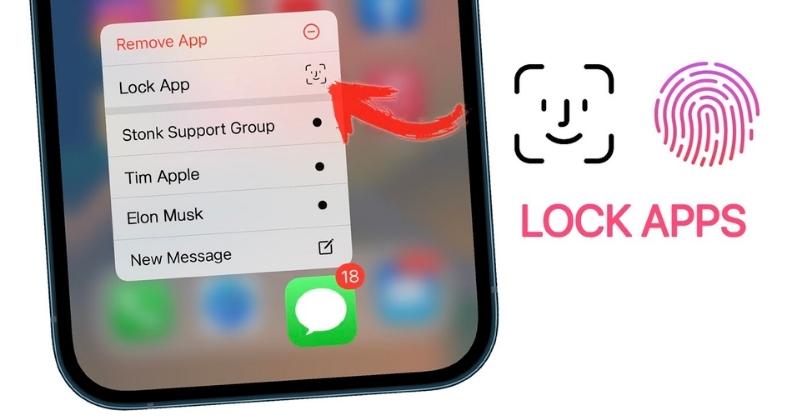
Tại Sao Cần Đặt Mật Khẩu Cho Ứng Dụng Ảnh?
2. Cách Đặt Mật Khẩu Cho Ứng Dụng Ảnh Trên iPhone
Trên iPhone, việc đặt mật khẩu trực tiếp cho ứng dụng ảnh không phải là tính năng có sẵn. Tuy nhiên, bạn có thể sử dụng một số phương pháp khác để bảo mật ảnh và video của mình:
2.1. Sử Dụng Ứng Dụng Bảo Mật
Một trong những cách hiệu quả để bảo mật ảnh là sử dụng ứng dụng bảo mật của bên thứ ba. Dưới đây là các bước để sử dụng một ứng dụng bảo mật:
- Tải Về Ứng Dụng Bảo Mật: Truy cập App Store và tìm kiếm các ứng dụng bảo mật như KeepSafe, Private Photo Vault, hoặc Secret Calculator.
- Cài Đặt Ứng Dụng: Tải xuống và cài đặt ứng dụng mà bạn chọn.
- Thiết Lập Mật Khẩu: Mở ứng dụng và làm theo hướng dẫn để thiết lập mật khẩu cho ứng dụng. Bạn sẽ có thể tạo một mã PIN, mật khẩu hoặc sử dụng Face ID/Touch ID để bảo vệ các ảnh và video.
- Nhập Ảnh Vào Ứng Dụng: Chuyển các ảnh và video từ thư viện ảnh của bạn vào ứng dụng bảo mật. Sau khi chuyển, các tệp này sẽ không còn xuất hiện trong ứng dụng ảnh gốc.
2.2. Sử Dụng Tính Năng Ẩn Ảnh
Nếu bạn không muốn sử dụng ứng dụng bên ngoài, bạn có thể ẩn ảnh trực tiếp trên iPhone. Mặc dù tính năng này không cung cấp mật khẩu, nó giúp che giấu ảnh khỏi việc xem dễ dàng:
- Mở Ứng Dụng Ảnh: Truy cập vào Photos trên iPhone của bạn.
- Chọn Ảnh: Chọn các ảnh hoặc video mà bạn muốn ẩn.
- Ẩn Ảnh: Nhấn vào biểu tượng Share (chia sẻ), sau đó chọn Hide (ẩn). Các ảnh này sẽ được di chuyển vào album Hidden (Ẩn).
- Quản Lý Album Ẩn: Để xem các ảnh đã ẩn, hãy vào Albums và chọn Hidden. Lưu ý rằng album này không có mật khẩu và có thể được xem bởi bất kỳ ai có quyền truy cập vào iPhone của bạn.
2.3. Sử Dụng Tính Năng Note Để Bảo Mật Ảnh
Bạn có thể sử dụng ứng dụng Notes (Ghi chú) để bảo mật ảnh với mật khẩu:
- Mở Ứng Dụng Notes: Mở Notes trên iPhone của bạn.
- Tạo Ghi Chú Mới: Tạo một ghi chú mới và thêm ảnh mà bạn muốn bảo mật.
- Bảo Mật Ghi Chú: Nhấn vào ba dấu chấm ở góc trên bên phải của ghi chú, sau đó chọn Lock Note (Khóa ghi chú). Tạo mật khẩu hoặc sử dụng Face ID/Touch ID để bảo vệ ghi chú.
- Xem Ảnh Đã Bảo Mật: Khi bạn muốn xem ảnh, hãy mở ghi chú và xác thực bằng mật khẩu hoặc Face ID/Touch ID.
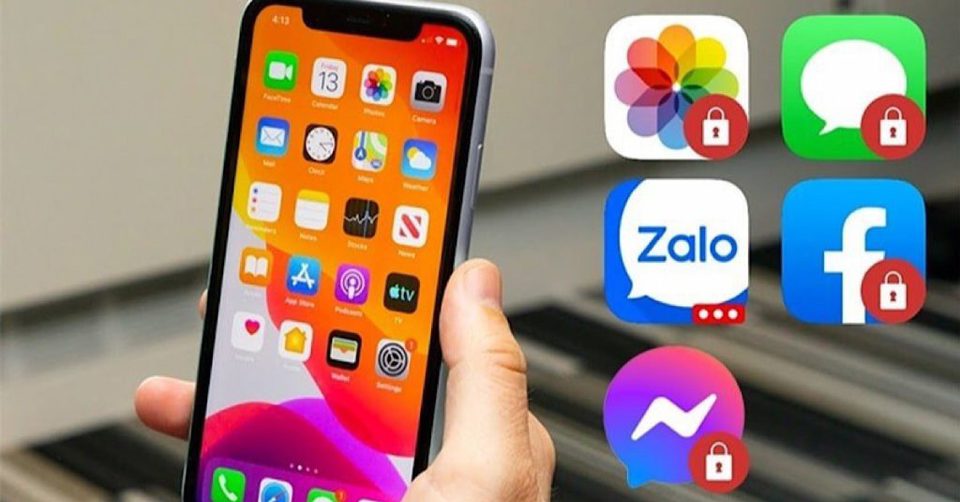
Cách Đặt Mật Khẩu Cho Ứng Dụng Ảnh Trên iPhone
3. Lưu Ý Khi Bảo Mật Ảnh Trên iPhone
Khi sử dụng các phương pháp bảo mật ảnh trên iPhone, hãy lưu ý những điểm sau:
3.1. Sao Lưu Dữ Liệu
Hãy đảm bảo rằng bạn sao lưu dữ liệu của mình thường xuyên. Việc sao lưu giúp bạn khôi phục ảnh và video nếu có sự cố xảy ra.
3.2. Bảo Mật Mật Khẩu
Đảm bảo rằng mật khẩu bạn đặt là mạnh mẽ và không dễ đoán. Sử dụng sự kết hợp của chữ cái, số và ký tự đặc biệt nếu có thể.
3.3. Theo Dõi Quyền Truy Cập
Theo dõi quyền truy cập của các ứng dụng bên ngoài và đảm bảo rằng bạn chỉ cài đặt các ứng dụng từ nguồn đáng tin cậy.
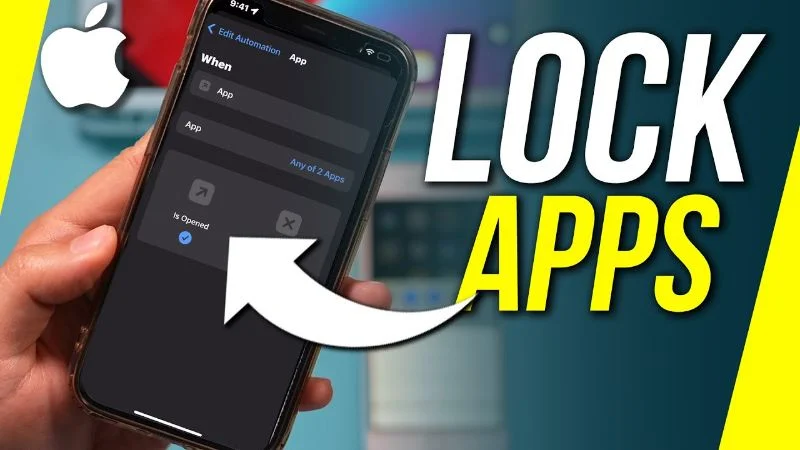
Lưu Ý Khi Bảo Mật Ảnh Trên iPhone
4. Câu Hỏi Thường Gặp
Tôi có thể đặt mật khẩu cho toàn bộ thư viện ảnh không?
Hiện tại, iOS không cung cấp tính năng đặt mật khẩu cho toàn bộ thư viện ảnh. Tuy nhiên, bạn có thể sử dụng các ứng dụng bên ngoài hoặc các phương pháp bảo mật khác để bảo vệ ảnh của mình.
Có cách nào để phục hồi mật khẩu nếu tôi quên?
Nếu bạn quên mật khẩu của ứng dụng bảo mật, bạn sẽ cần liên hệ với nhà phát triển ứng dụng để biết các bước khôi phục. Đối với các ứng dụng Notes, nếu bạn quên mật khẩu, bạn có thể sử dụng tính năng khôi phục mật khẩu nếu được cung cấp.
Có các ứng dụng bảo mật nào khác tôi nên thử không?
Ngoài KeepSafe và Private Photo Vault, bạn có thể thử các ứng dụng khác như Folder Lock hoặc My Eyes Only tùy theo nhu cầu bảo mật của bạn.
Kết Luận
Cách đặt mật khẩu cho ứng dụng ảnh trên iPhone là một cách hiệu quả để bảo vệ thông tin cá nhân và giữ an toàn cho các ảnh và video quan trọng của bạn. Mặc dù iOS không hỗ trợ trực tiếp việc đặt mật khẩu cho ứng dụng ảnh gốc, bạn vẫn có thể sử dụng các ứng dụng bảo mật bên ngoài hoặc các tính năng có sẵn như Notes để bảo vệ dữ liệu của mình. Hãy chọn phương pháp phù hợp với nhu cầu của bạn và đảm bảo rằng các ảnh và video của bạn luôn được bảo mật.